想要尝试 Chrome Canary,但对 Chrome 开发浏览器到底能提供什么感到困惑。这是了解什么是 Chrome Canary 以及您应该使用它的指南。
早期,煤炭工人常常将金丝雀带入矿井,这是潜在危险或失败的早期迹象。这只西南鸟类一旦表现出伤害迹象,就被视为警告离开。
有趣的是,这个概念被 Google Chrome 应用于该浏览器的 alpha 版本,其中包括稳定版本中尚未发布的功能。尽管您可能会将 Google Chrome Canary 与其稳定版本混淆,但它们的特性和功能之间存在巨大的对比。
Chrome Canary 中引入的功能和修复在 Dev 和 Beta 渠道中经过严格测试,如果成功,则在成为稳定版本的一部分之前。否则,它们会在后续的 Google Chrome 版本中被忽略。
用户经常会看到意外的行为,包括突然的浏览器崩溃和 Canary 中的非功能性功能。因此,Canary 是一款不稳定的浏览器,不适合习惯稳定版 Google Chrome 的普通用户。
Chrome Canary 与其他 Chrome 版本有何不同?
Canary 是一个特殊的 Chrome 版本,需要单独安装。在 Windows PC 上,您可以运行 Canary 版本以及 Dev 和 Beta 通道。不幸的是,到目前为止,Linux 操作系统还没有 Canary 版本。
Chrome Canary 配备了全新的功能、标志和 API,为开发人员提供了比任何其他 Chrome 迭代都更有前景的环境。例如,Chrome 的自动填充 CSS 功能是 Chrome Canary 的一部分,几个月后才通过稳定版本向普通用户发布。
不要忘记,Canary 为用户提供了更干净、更简化的用户体验,干扰更少。尽管广告仍然是其中的一部分,但它们不像稳定版本那么普遍。
谁应该使用 Chrome Canary?
Chrome Canary 是 Google Chrome 的最新版本之一,专为渴望在向普通用户群推出之前先体验高级功能的技术爱好者量身定制。
Chrome Canary 充满了一系列实验性功能,但并不总是能满足您的期望。如果您是想要测试 API 的 Web 开发人员或有兴趣尝试最新功能的书呆子,您应该尝试 Chrome Canary。
Chrome Canary 浏览器每天都会收到更新,其中包括尚未在稳定 Chrome 版本中公开的最新和未发布的功能。因此,开发人员发现 Chrome Canary 特别有益,因为它可以简化使用最新 Chrome 版本测试应用程序的过程。开发人员可以使用最新的 API 和功能测试他们的代码,以确保他们的应用程序在稳定版本推出后能够完美运行。
由于即将推出的功能在 Chrome Canary 测试版前几个月首次亮相,因此 Chrome Canary 对于那些想先于其他人尝试即将推出的功能的技术极客来说也是一个合适的选择。
这种早期访问使他们能够保持领先地位,使他们能够测试新功能并使用 Chrome 的最新功能。
如何在您的系统上下载并安装 Chrome Canary?
如前所述,如果您想在 Windows PC、Mac 或 Android 智能手机上试用 Chrome Canary,则需要进行单独安装。这显然意味着您可以将 Chrome Canary 与稳定版本一起安装。话虽如此,让我们看看在您的 PC 上安装 Google Chrome Canary 的分步过程。
- 访问适用于 Windows 的最新 Chrome Canary 版本的官方下载页面,然后按“下载”按钮。大多数 Windows 用户会选择 64 位版本,但如果您拥有较旧的 PC,也可以使用 32 位选项。对于 Mac 用户,请访问以下网站继续下载 Chrome Canary。同样,Android 用户可以在 Google Play 商店中搜索 Chrome Canary。
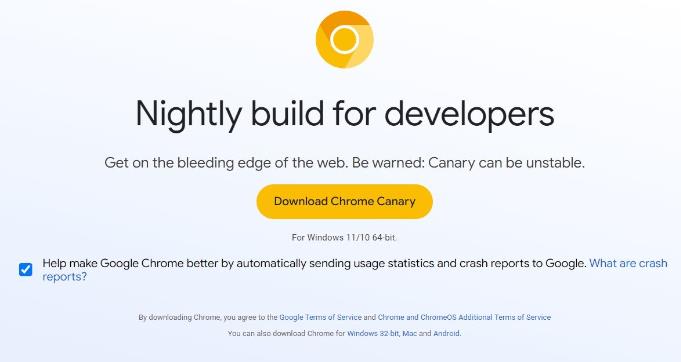
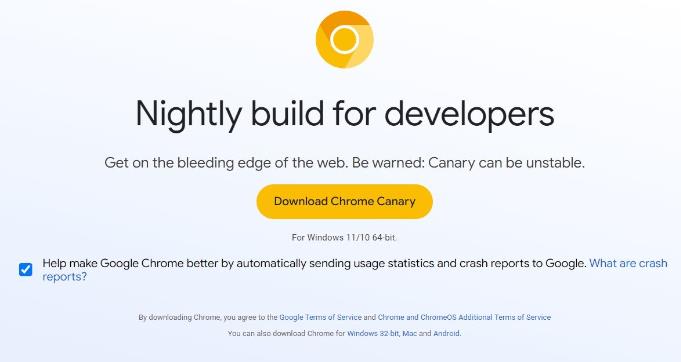
- 下载成功后,前往下载位置并按照为您的特定平台提供的安装说明进行操作。Windows 用户需要执行安装向导中的所有步骤,而 Mac 用户则应将 Chrome Canary 图标拖到Finder安装窗口中的“应用程序”文件夹中。
- 安装成功后,Chrome Canary图标将出现在Windows的开始菜单或Mac的Launchpad菜单中。单击此图标启动它。有趣的是,Chrome Canary 被表示为金色图标,这与具有官方 Chrome 图标的稳定 Chrome 版本不同。
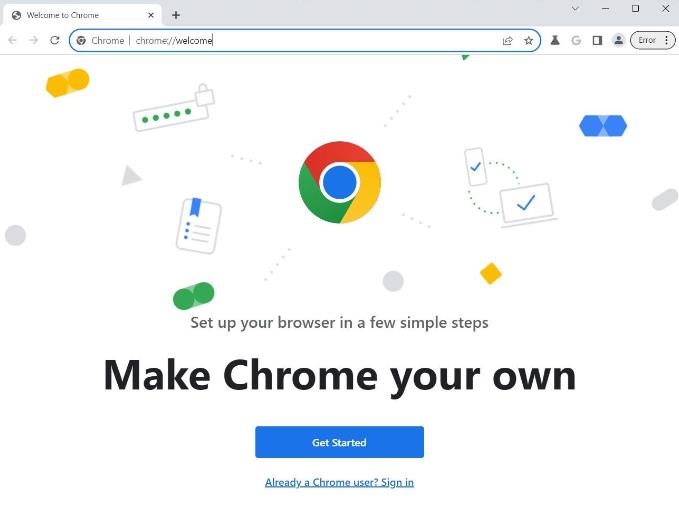
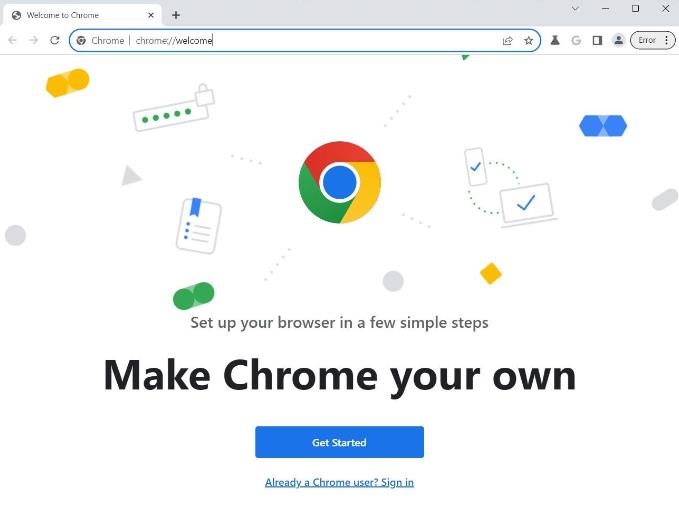
- 在 Android 设备上,在应用程序抽屉中找到 Chrome Canary 图标。与桌面版本一样,Android 上的 Chrome Canary 也有一个金色图标。点击它即可打开浏览器。
启动 Chrome Canary 后,您会注意到它的界面与稳定版 Chrome 版本非常相似,但经过深入分析并根据新引入的功能,两者很容易区分。
与稳定版 Google Chrome 类似,安装 Chrome Canary 后,您可以轻松同步 Google 帐户中保存的书签。但是,为了避免将来出现问题,我们建议您使用与此可能不稳定的浏览器版本不同的用户配置文件。
如何使用Chrome金丝雀功能?
Google Chrome Canary 版本中的一些功能在安装浏览器后会立即激活。但是,您需要启用 Google Chrome 标志才能激活一些其他功能。
Chrome 标志与 Chrome 版本的隐藏功能相关,允许用户根据是否想要使用该功能轻松打开或关闭不同的功能。如果新功能可能不安全,则默认情况下会停用该功能的标志。如果您想使用 Chrome Canary 功能,请按照下面描述的分步过程进行操作:
- 在 Chrome Canary 中打开一个新的浏览器窗口。现在在顶部地址栏中输入chrome://flags以访问标志菜单。
- 现在,您将被重定向到“实验”菜单,其中显示可以打开或关闭的标志列表。“可用”选项卡包含当前可用的标志,并简要说明了它们在即将发布的版本中的功能和可用性状态。
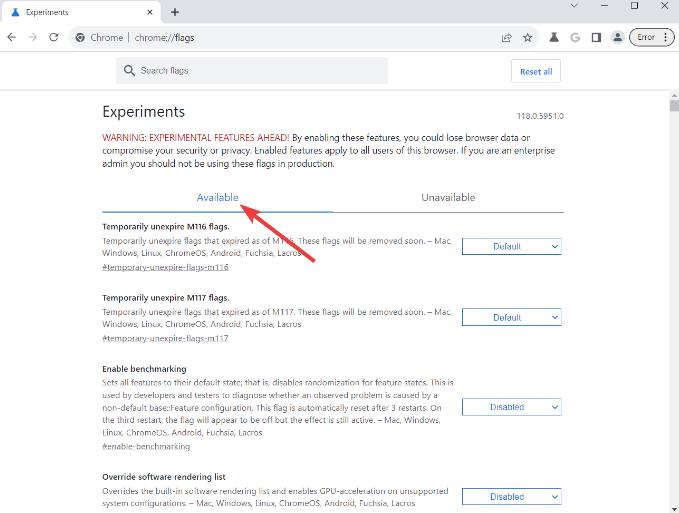
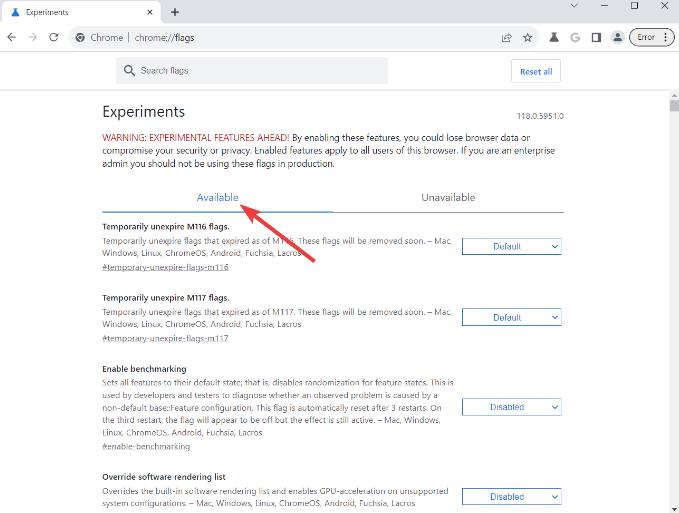
- 要激活或停用标志,请选择特定标志旁边的下拉菜单,然后选择“启用”或“禁用”选项。激活特定标志后,您可以查看其功能并在使用过程中密切监控其运行性能和浏览器稳定性。
- 如果您不想再使用该功能,请按照上述相同步骤访问“实验”菜单,然后从下拉菜单中选择“禁用”或“默认”选项。或者,您可以选择“全部重置”选项将所有标志恢复为其原始默认设置。
Chrome Canary 标志会立即激活。但是,要禁用某些特定标志,您需要按窗口右下角的重新启动按钮来重新启动 Chrome Canary 浏览器。或者,您可以手动关闭并重新启动浏览器以禁用这些标志。
Chrome Canary 值得吗?
Chrome Canary 提供了 Google 开发人员引入的经验元素,供用户在常规 Chrome 版本公开之前试用。这些功能可以改善浏览,从而有可能提高生产力。使用 Chrome Canary 浏览器是值得的,因为以下几个方面:
- 使用和识别: Chrome Canary 可以与其他 Chrome 版本共存。它的金色图标与红色、绿色、黄色和蓝色 Chrome 图标不同。值得注意的是,Canary 无法设置为 Windows 上的默认浏览器,来自外部应用程序的链接将在默认浏览器中打开,而不是 Chrome Canary。
- 同步: Canary 支持 Google 同步。这意味着在 Canary 中所做的任何修改(密码、书签和浏览历史记录)都会反映在正常的 Chrome 版本中,反之亦然。如果 Canary 在您的电脑上崩溃,您可以轻松地在这两个应用程序之间切换。
- 用户界面和生产力: Canary 提供的用户界面与 Chrome 略有不同。各种显示选项无疑提高了用户的工作效率,但用户需要一段时间来熟悉它们。默认的 Canary UI 会隐藏 URL 栏以获取更多屏幕空间,在打开新选项卡或使用 Ctrl-L 时会重新出现。侧边选项卡在屏幕边缘垂直列出选项卡,这对于宽屏很有帮助。
- 插件控制: Canary 配置为自动阻止网页上的插件,节省加载时间并减少兼容性问题。单击按钮即可激活被阻止的插件。这可以减少浏览器崩溃和意外的媒体播放,这在公共场所通常很烦人。
结论
Chrome Canary 对于开发者和创作者来说是一个诱人的游乐场,提供了 Google Chrome 浏览器即将推出的功能和进步的预览。其主要目标是让用户测试实验功能并提供有价值的反馈以完善最终产品。然而,其不稳定的性质和潜在的错误使其不适合普通用户的日常浏览。
本站所有文章资讯、展示的图片素材等内容均为注册用户上传(部分报媒/平媒内容转载自网络合作媒体),仅供学习参考。 用户通过本站上传、发布的任何内容的知识产权归属用户或原始著作权人所有。如有侵犯您的版权,请联系我们反馈本站将在三个工作日内改正。


















